
Cuprins:
- Autor John Day [email protected].
- Public 2024-01-30 11:46.
- Modificat ultima dată 2025-01-23 15:04.
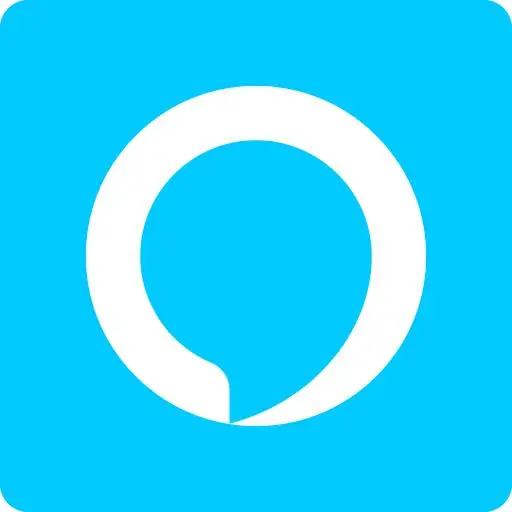
Faceți ca Alexa să dezactiveze telefonul când vă culcați folosind dispozitivul IFTTT și ecou
Pasul 1: Accesați site-ul IFTTT
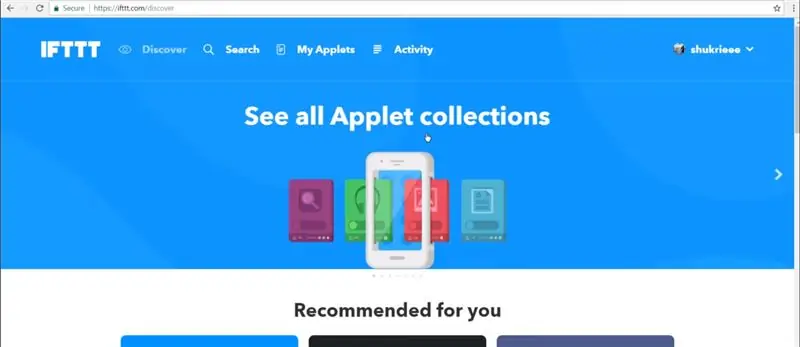

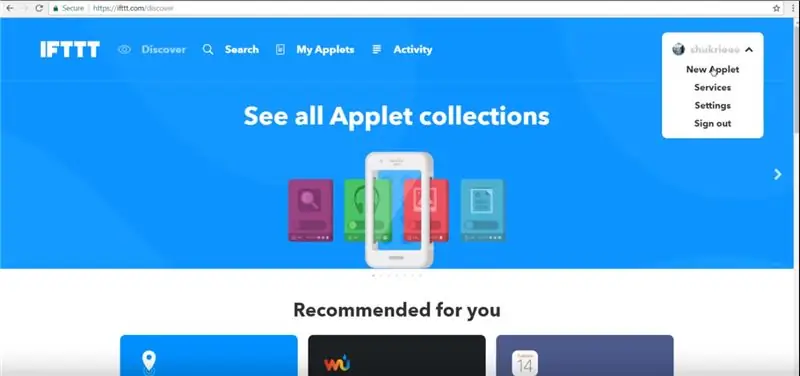
Tastați ifttt.com în browserul dvs. web
Pasul 2: Creați un applet nou
Din meniul din dreapta sus, selectați crearea unui applet nou
Pasul 3: Selectați serviciul
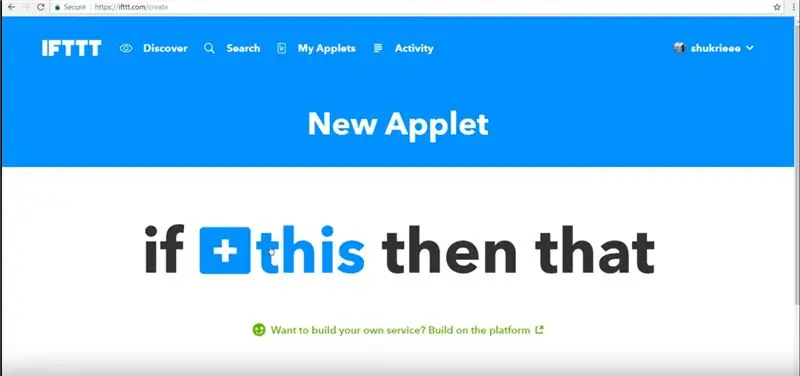
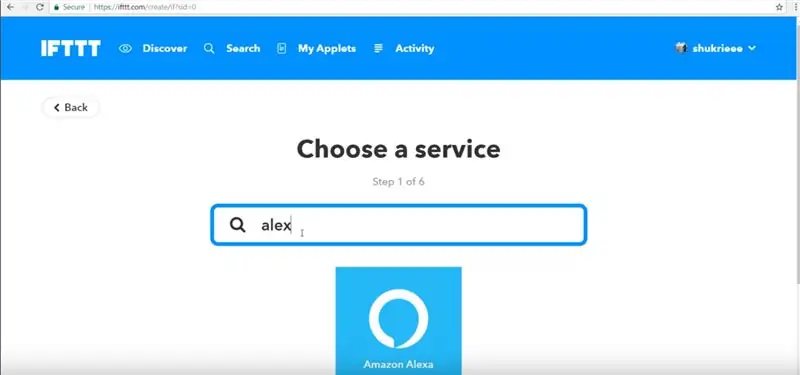
Faceți clic pe acesta, apoi tastați Alexa
Pasul 4: Alegeți declanșatorul
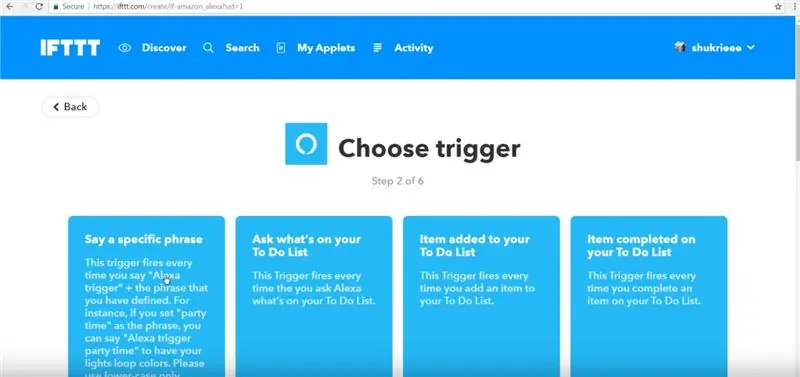

Selectați Rostiți o frază și apoi tastați expresia pe care doriți să o spuneți lui Alexa, apoi apăsați creați declanșatorul
Pasul 5: Selectați Serviciul de acțiune
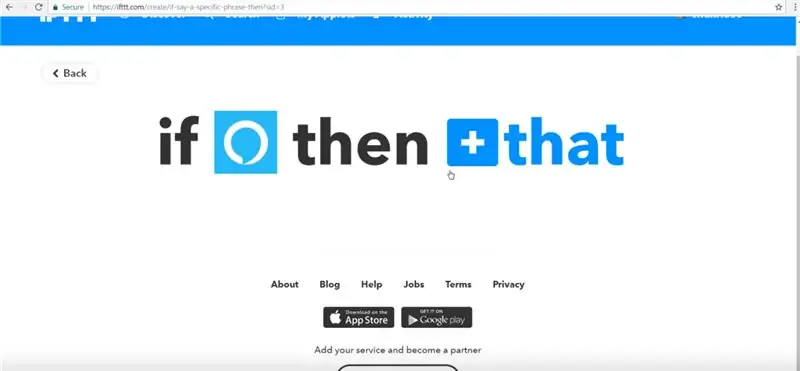
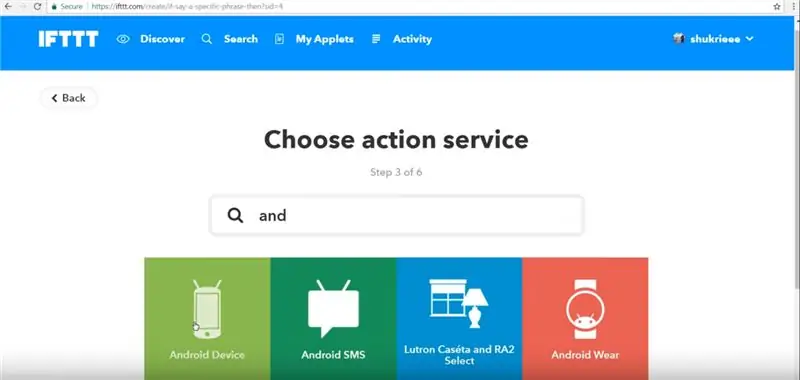
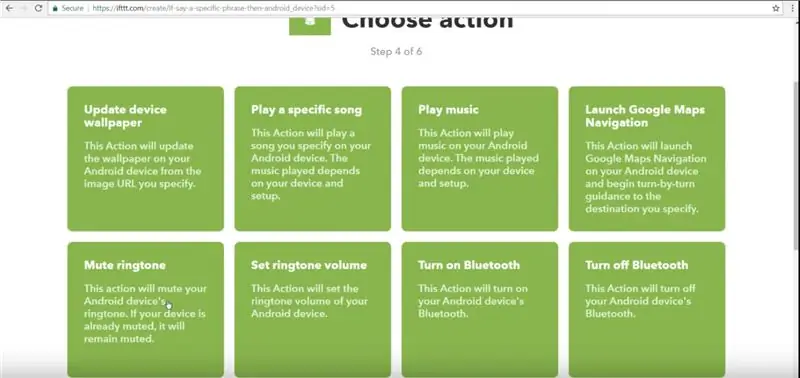
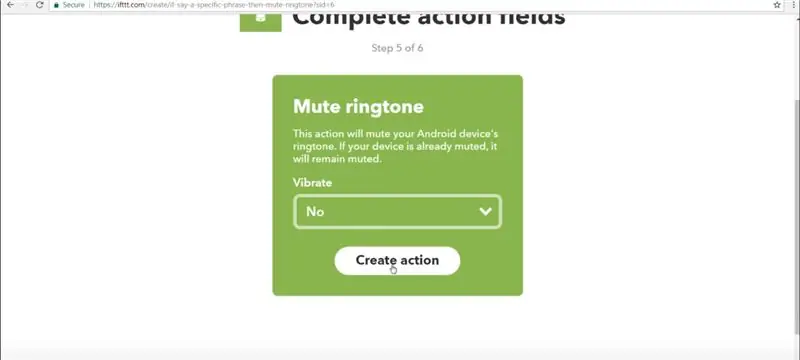
Faceți clic pe acesta și tastați în Android, apoi selectați dispozitivul Android.
pe pagina următoare, selectați sunetul de sunet
Selectați dacă doriți să o faceți să vibreze sau nu, apoi apăsați creați acțiune
Pasul 6: Apăsați Finish
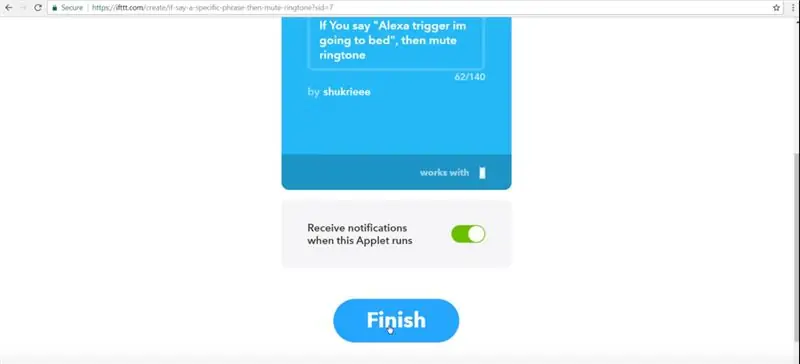
Faceți clic pe ecranul următor
Recomandat:
Aflați când cineva a intrat într-o cameră folosind senzorul radar Xyc-wb-dc: 7 pași

Aflați când cineva a intrat într-o cameră folosind senzorul radar Xyc-wb-dc: În acest tutorial vom învăța cum să aflați când cineva a intrat într-o cameră folosind modulul RTC, senzorul radar xyc-wb-dc, afișajul OLED și arduino. video demonstrativ
Primiți un e-mail de notificare când un canal de pe ThingSpeak nu a fost actualizat pentru o vreme: 16 pași

Primiți un e-mail de notificare atunci când un canal de pe ThingSpeak nu a fost actualizat pentru o vreme: poveste de fundal Am șase sere automatizate care sunt răspândite în Dublin, Irlanda. Prin utilizarea unei aplicații de telefonie mobilă personalizate, pot monitoriza și interacționa de la distanță cu funcțiile automatizate din fiecare seră. Pot deschide / închide manual câștigul
Porniți automat un program când conectați un laptop la o stație de andocare: 5 pași

Porniți automat un program când conectați un laptop la o stație de andocare: acest instructiv este despre cum să rulați un program sau o aplicație atunci când conectați laptopul la o stație de andocare. În acest exemplu, folosesc Lenovo T480 Windows 10
Mergeți într-o călătorie rutieră: 16 pași (cu imagini)

Mergeți într-o călătorie rutieră: Așa că am fost încarcerat, când dintr-o dată, ca o lumină strălucitoare prin întuneric, o scrisoare de ofertă către stagiar la Squid Labs mi-a despărțit cătușele și am fost liber. A existat o singură avertisment: a trebuit să fac drum peste țară până la însorita Alameda, C
Ce trebuie să faceți atunci când iTunes nu vă recunoaște iPod-ul: 7 pași

Ce trebuie să faceți atunci când iTunes nu vă recunoaște iPod-ul: Deci ați primit noul dvs. iPod și sunteți atât de încântați să îl utilizați. Conectați cablul USB la computer și conectați celălalt capăt la iPod. Acum întâmpini o problemă. Din anumite motive, iTunes nu vă detectează iPod-ul. Ai putea crede că acesta este un pr
